浏览器接口
一、概述
在项目开发中,往往我们需要跟外部运行环境打交道,比如在浏览器运行或者在一些小游戏平台中运行,都需要获取设备信息等等,这些功能的接口,都是通过Laya.Browser 来调用的。Laya.Browser 是浏览器代理类,封装了浏览器及原生 JavaScript 提供的一些功能,也包括小游戏等运行环境的信息。本章将介绍 Laya.Browser 都有哪些功能:
- 获得屏幕相关数据
- 调用原生对象
- 判断运行环境
下面我们分别来详细讲解
二、获得屏幕相关数据
通常我们使用 Chrome 或者 MS Edge等浏览器开发项目,这些浏览器提供了非常方便的 DevTools 工具来调试。可以参考下面链接
https://learn.microsoft.com/zh-cn/microsoft-edge/devtools-guide-chromium/overview
如图2-1所示,浏览器提供了设备仿真模式,利于方便查看和调试
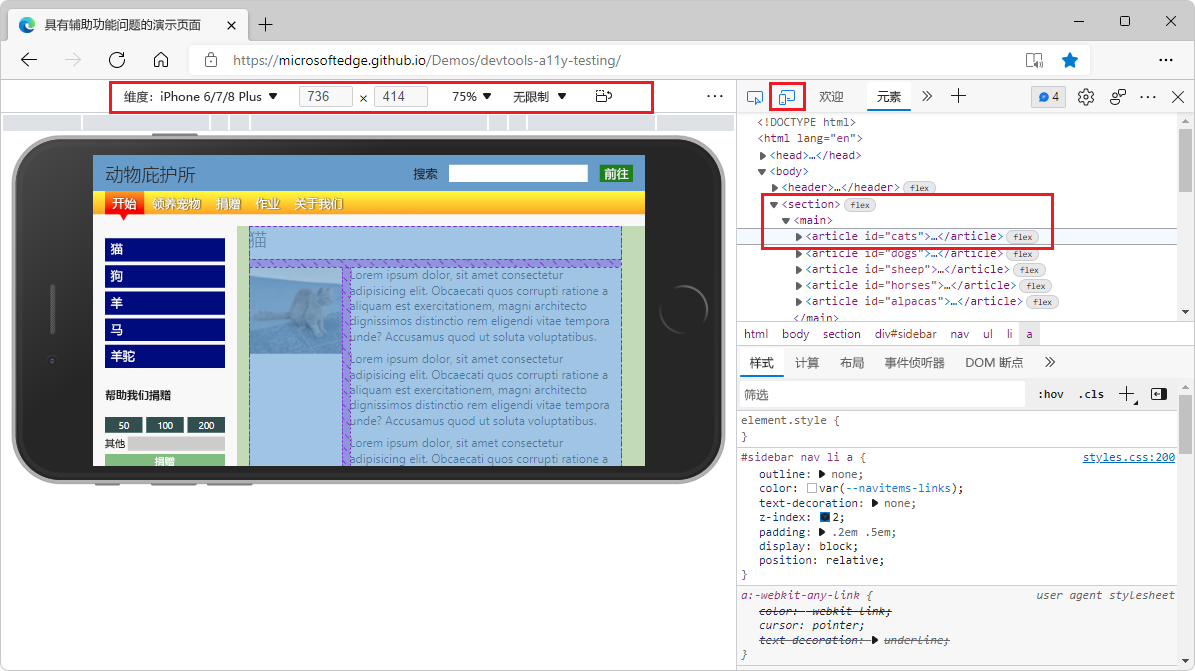
(图2-1)
上图中选择的是iphone 6/7/8 Plus设备,但是以iphone为例,随着型号的提升,屏幕设备的分辨率也在不断变化,如图2-2所示
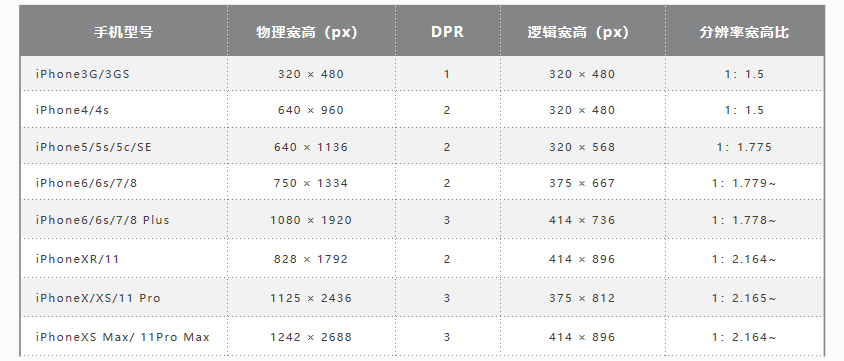
(图2-2)
从图中看到,物理宽高,DPR,逻辑宽高是不同的
因此,要获得这些屏幕相关信息,Laya.Browser 类为我们提供了如下方法,我们来看下 Laya.Browser 相关API :
/**
* 浏览器窗口可视宽度。
* 通过分析浏览器信息获得。浏览器多个属性值优先级为:window.innerWidth(包含滚动条宽度) > document.body.clientWidth(不包含滚动条宽度),如果前者为0或为空,则选择后者。
*/
static get clientWidth(): number {
Browser.__init__();
return Browser._clientWidth || Browser._window.innerWidth || Browser._document.body.clientWidth;
}
static set clientWidth(value: number) {
Browser._clientWidth = value;
}
/**
* 浏览器窗口可视高度。
* 通过分析浏览器信息获得。浏览器多个属性值优先级为:window.innerHeight(包含滚动条高度) > document.body.clientHeight(不包含滚动条高度) > document.documentElement.clientHeight(不包含滚动条高度),如果前者为0或为空,则选择后者。
*/
static get clientHeight(): number {
Browser.__init__();
return Browser._clientHeight || Browser._window.innerHeight || Browser._document.body.clientHeight || Browser._document.documentElement.clientHeight;
}
static set clientHeight(value: number) {
Browser._clientHeight = value;
}
/** 浏览器窗口物理宽度。考虑了设备像素比。*/
static get width(): number {
Browser.__init__();
return ((ILaya.stage && ILaya.stage.canvasRotation) ? Browser.clientHeight : Browser.clientWidth) * Browser.pixelRatio;
}
/** 浏览器窗口物理高度。考虑了设备像素比。*/
static get height(): number {
Browser.__init__();
return ((ILaya.stage && ILaya.stage.canvasRotation) ? Browser.clientWidth : Browser.clientHeight) * Browser.pixelRatio;
}
/** 获得设备像素比。*/
static get pixelRatio(): number {
if (Browser._pixelRatio < 0) {
Browser.__init__();
if (Browser.userAgent.indexOf("Mozilla/6.0(Linux; Android 6.0; HUAWEI NXT-AL10 Build/HUAWEINXT-AL10)") > -1) Browser._pixelRatio = 2;
else {
Browser._pixelRatio = (Browser._window.devicePixelRatio || 1);
if (Browser._pixelRatio < 1) Browser._pixelRatio = 1;
}
}
return Browser._pixelRatio;
}
2.1 逻辑宽高
LayaAir引擎里可以通过 Laya.Browser.clientWidth 获取逻辑分辨率的宽,通过 Laya.Browser.clientHeight 获取逻辑分辨率的高。
在手机等移动设备的竖屏状态下,窄面为宽,长面为高。如果发生了屏幕翻转的横屏状态,则长的一面为宽,窄面为高。
在PC浏览器中,则是获取的浏览器窗口可视宽高。
往往大部分浏览器是通过JavaScript 调用 window.innerWidth 来获得浏览器窗口可视宽度,但是某些特殊的浏览器有差异,因此 Laya.Browser 对这些问题做了很好的封装,只需要调用 Browser.clientWidth 和 Browser.clientHeight 即可。
2.2 物理宽高(屏幕宽高)
物理宽高也称为屏幕宽高。开发者可以通过 Laya.Browser.width 可以得到屏幕宽上有多少像素,通过Laya.Browser.height 可以得到屏幕高上有多少像素。
只有在全屏的时候屏幕宽高是硬件屏幕宽高,开发者需要理解的是,屏幕宽高实际是指运行环境窗口宽高,例如在浏览器上运行就是浏览器显示窗口的宽高。
LayaAir引擎中的物理宽高是通过逻辑宽高*DPR计算而来,DPR 就是下面要介绍的设备像素比。
2.3 设备像素比
图2-2中的DPR就是设备像素比,开发者可以通过 Laya.Browser.pixelRatio 可以得到
通过逻辑宽高。物理宽高,设备像素比 ,我们才能更好的做到屏幕适配,想了解更多详细的屏幕适配,请参考《屏幕适配》文档
三、调用原生对象
通常原生对象有如下几个:
- document Dom
- window 窗口
- container 画布
Laya.Browser 也为我们封装了对这些对象的调用,看下API:
/**浏览器原生 document 对象的引用。*/
static get document(): any {
Browser.__init__();
return Browser._document;
}
/**浏览器原生 window 对象的引用。*/
static get window(): any {
return Browser._window || Browser.__init__();
}
/**画布容器,用来盛放画布的容器。方便对画布进行控制*/
static get container(): any {
if (!Browser._container) {
Browser.__init__();
Browser._container = Browser.createElement("div");
Browser._container.id = "layaContainer";
Browser._document.body.appendChild(Browser._container);
}
return Browser._container;
}
static set container(value: any) {
Browser._container = value;
}
3.1 document Dom
LayaAir引擎里可以通过 Laya.Browser.document 获取原生 document 对象。
同时 Laya.Browser 还提供了对于 Dom 节点元素的使用方法:
/**
* 创建浏览器原生节点。
* @param type 节点类型。
* @return 创建的节点对象的引用。
*/
static createElement(type: string): any {
Browser.__init__();
return Browser._document.createElement(type);
}
/**
* 返回 Document 对象中拥有指定 id 的第一个对象的引用。
* @param type 节点id。
* @return 节点对象。
*/
static getElementById(type: string): any {
Browser.__init__();
return Browser._document.getElementById(type);
}
/**
* 移除指定的浏览器原生节点对象。
* @param type 节点对象。
*/
static removeElement(ele: any): void {
if (ele && ele.parentNode) ele.parentNode.removeChild(ele);
}
通过和原生Dom的交互,可以解决一些问题,例如,LayaAir 使用HTML DOM元素 iframe。
在插入三方的一些网站的时候我们一般会用到 iframe,甚至三方的渠道基本都是用iframe嵌入一个应用。我们项目中也会遇到用iframe的情况。下面的例子就是演示在项目中应用iframe。
代码如下所示:
var iframe:any = Laya.Browser.document.createElement("iframe");
iframe.style.position ="absolute";//设置布局定位。这个不能少。
iframe.style.zIndex = 100;//设置层级
iframe.style.left ="100px";
iframe.style.top ="100px";
iframe.src = "http://ask.layaair.com/";
Laya.Browser.document.body.appendChild(iframe);
这里面需要提醒开发者的就是定位和层级要记得设置。很多开发者不注意导致 iframe 跑到游戏层的下面看不见了。
3.2 window 窗口
LayaAir引擎里可以通过 Laya.Browser.window 获取原生 window 对象。
比如我们想在项目中使用 window.open(url) 打开另一个网页传输数据,示例代码如下:
//Get发送数据
Laya.Browser.window.open("https://layaair.com/");
//Post发送数据
//url必须为真实的地址,content表示要发送的数据
let win2 = Laya.Browser.window.open(url);
win2.postMessage(content, url);// 此处最好加延迟
//监听器注册
Laya.Browser.window.addEventListener("click", (event: any) => {
console.log(event.type);
})
Window.open() 方法、window.postMessage()方法、Window.addEventListener()方法
3.3 container 画布
LayaAir引擎里可以通过 Laya.Browser.container 获取画布容器。
比如,我们可以让画布不显示,只显示 Dom 的页面:
Laya.Browser.container.style.display = "none";
四、判断运行环境
在开发跨平台的项目中,往往要处理不同平台的兼容性问题,不同的运行环境,会有不同的处理方式。Laya.Browser 类针对这些运行环境进行了判断,对我们开发者来说,判断运行环境,只直接调用 Laya.Browser 类的接口即可,目前为止,这些接口都可以使用
/** 表示是否在移动设备,包括IOS和安卓等设备内。*/
static onMobile: boolean;
/** 表示是否在 IOS 设备内。*/
static onIOS: boolean;
/** 表示是否在 Mac 设备。*/
static onMac: boolean;
/** 表示是否在 IPhone 设备内。*/
static onIPhone: boolean;
/** 表示是否在 IPad 设备内。*/
static onIPad: boolean;
/** 表示是否在 Android 设备内。*/
static onAndroid: boolean;
/** 表示是否在 QQ 浏览器内。*/
static onQQBrowser: boolean;
/** 表示是否在移动端 QQ 或 QQ 浏览器内。*/
static onMQQBrowser: boolean;
/** 表示是否在 Safari 内。*/
static onSafari: boolean;
/** 表示是否在 Chrome 内 */
static onChrome: boolean;
/** 表示是否在 IE 浏览器内*/
static onIE: boolean;
/** 表示是否在 微信 内*/
static onWeiXin: boolean;
/** 表示是否在 PC 端。*/
static onPC: boolean;
/** 微信小游戏 **/
static onMiniGame: boolean;
/** 小米小游戏 **/
static onKGMiniGame: boolean;
/** OPPO小游戏 **/
static onQGMiniGame: boolean;
/** VIVO小游戏 **/
static onVVMiniGame: boolean;
/** 抖音小游戏*/
static onTTMiniGame: boolean;
/** @private */
static onFirefox: boolean;//TODO:求补充
/** @private */
static onEdge: boolean;//TODO:求补充
/** @private */
static onLayaRuntime: boolean;
例如,我们可以这样在代码中判断:
//如果是Chrome浏览器
if (Laya.Browser.onChrome) {
console.log("Chrome");
}